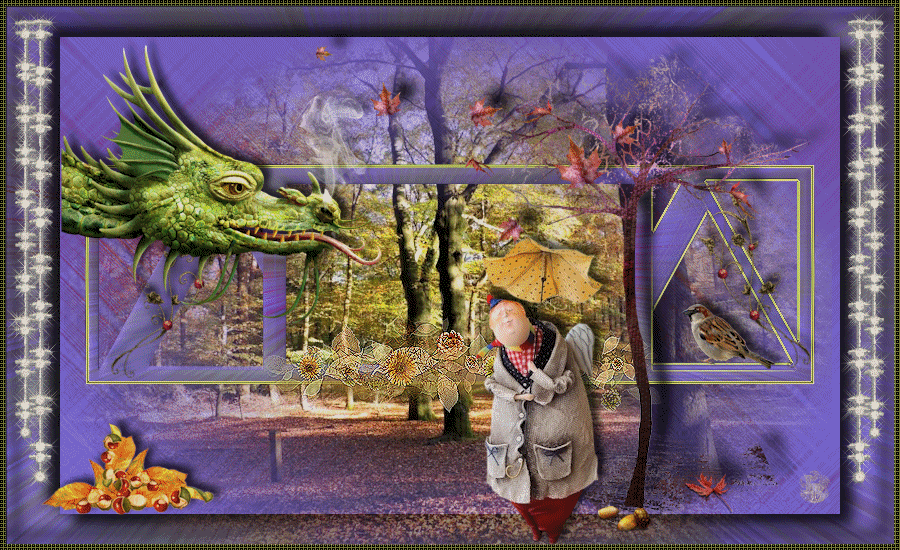
Mocht je met een andere psp versie werken, dan kunnen de instellingen anders zijn dan in deze les.
Ik mocht de tube van Elly gebruiken voor mijn Les waarvoor dank Elly.
En de foto van het bos is van Angelique Wubben.
Deze les is getest door Leontine.
Deze les is voor eigen gebruik de materialen kan je downloaden door op het plaatje te klikken.

Materiaal:
Kleurenstaaltje,
Mannetje 2882014ES, Tube van onze Elly Swinkels Achtergrond paars,
20120408150151-017_Herfstkopie,
Kastanje tak,
agnesingap_mid_autumn (43),
ajgv-frog-and-friends-©mbrown-280912,
Deco Gold,
emeto_Autumn breath acorns sh,
emeto_Autumn breath trees,
frame het kereltje,
het bos van Angelique png,
Musja 22,
Patroon:
Patroon Gold flower
Filters:
Unlimited 2.0, Simple,
Unlimited 2.0, <BkgDesignersf101V,
Unlimited 2.0,<BkgDesignersf10III>,
Alien skin Xenofex2, constellation,
Kleuren:
Voorgrond kleur #58443b,
Achtergrond kleur #8178eb,
derde kleur #cd374f
Installeer je filters, zet je paronen in de map waar jij je patronen altijd plaatst.
Stel je kleur nummers in op boven genoemde kleuren.
1. We gaan beginnen met het maken van een nieuwe afbeelding met de afmeting 900 X 550 pixels.
Zet je voorgrond kleur op verloop met deze instellingen.
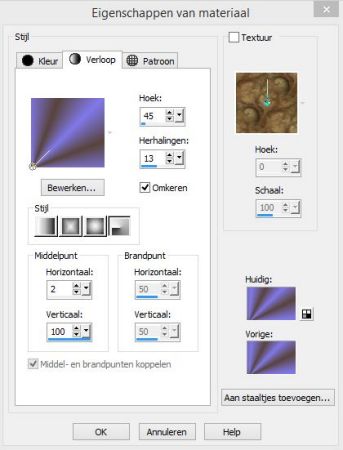
Vul hiermee je nieuwe afbeelding.
2. Lagen, dupliceren, afbeelding spiegelen en zet de laag dekking op 57.
lagen, samenvoegen, omlaag samenvoegen.
Effecten, insteekfilter, unlimited 2.0, <BkgDesignersf101V, kies daarna aan de rechterkant voor @FFG Xaggerate.
En klik gelijk op oke.
3. Activeer je achtergrond Paars, bewerken, kopiëren.
Terug naar je grote afbeelding, bewerken, plakken als nieuwe laag.
Zet je mengmodus in je lagenpalet op verzadiging oud.
Lagen, samen voegen, omlaag samen voegen.
4. Lagen, dupliceren.
Afbeelding, formaat wijzigen, zet alles zoals op het voorbeeld hieronder:
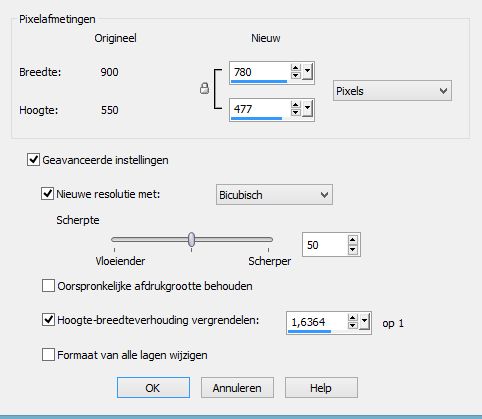
Activeer nu je onderste laag (raster 1).
Effecten, insteekfilter, unlimited 2.0, <BkgDesignersf10III>, kies aan de rechter kant voor VMN Splash, klik op oke.
5. Activeer nu weer je bovenste laag (kopie van raster 1).
Lagen dupliceren.
Aanpassen, kleurtoon en verzadiging, inkleuren zet je kleur toon nu op 47 en je verzadiging op 213.
en klik op oke.
Zet nu de mengmodus in je lagen palet op Luminatie oud.
Lagen, samenvoegen, omlaag samenvoegen.
Selecties, alles selecteren, selecties, wijzigen, selectieranden selecteren.
Binnen en anti alis aangevinkt en randbreedte op 5.
Lagen, nieuwe rasterlaag, vul je selectie met je derde kleur van je kleurenstaaltje. (#797e3a)
Selectie, niets selecteren.
Effecten, insteekfilter, unlimited 2.0, <BkgDesignersf10III, kies nu voor SW Hollow dot en klik gelijk op oke. Effecten, 3d effecten, slagschaduw, V & H op 1, dekking op 100 en vervaging op 1, kleur zwart.
Ga nu een laag naar beneden. (kopie van raster 1)
Effecten, 3d effecten, slagschaduw, V -13, H -13dekking 80, vervaging 19, kleur zwart. herhaal de slagschaduw met V en H 13
6. Activeer nu je frame het kereltje, bewerken, kopiëren.
Ga terug naar je grote afbeelding, bewerken, plakken als nieuwe laag.
Effecten, 3d effecten, afschuining binnen met deze instelling.
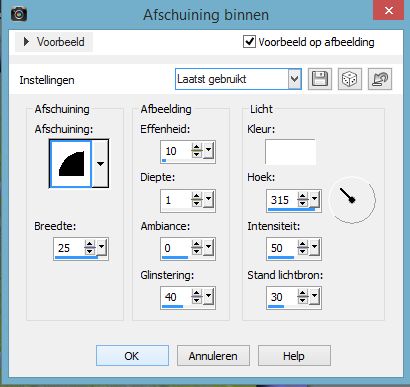
Selecties. alles selecteren, selecties, zwevend, selecties, niet zwevend.
Selecties wijzigen, selectie randen selecteren.
Binnen en anti alias aangevinkt en 2 pixels. klik oke.
Lagen, nieuwe rasterlaag, vul deze laag met je derde kleur (#797e3a)
Aanpassen, scherpte verscherpen.
Effecten, randeffecten, accentueren.
Lagen, samenvoegen, omlaag samenvoegen.
7. Ga nu in je lagen palet een laag naar de tweede laag van beneden (kopie van raster 1)
activeer nu je bos van angelique.png bewerken, kopiëren.
Terug naar je grote afbeelding, bewerken, plakken als nieuwe laag.
Afbeelding, formaat wijzigen, met 80% en geen vinkje bij alle lagen schuif je bos wat naar beneden,
zodat hij aan de bovenkant binnen de rand blijft. Lagen, samenvoegen, zichtbare lagen samenvoegen.
8. Lagen, nieuwe rasterlaag.
Activeer nu je gereedschap pen met deze instellingen: Kies voor lijnstijl zweep breedte 1,50, anti alias aangevinkt. Ga vanuit je linker hoek van je crea tot 150 pix. naar rechts dan 50 pix. naar beneden.
Als je de lijn trekt houd dan je toets shift ingedrukt dan krijg je een mooie rechte lijn.
Klik daar je eerste punt, houd daar je en trek een lijn recht naar beneden to 500 pix.
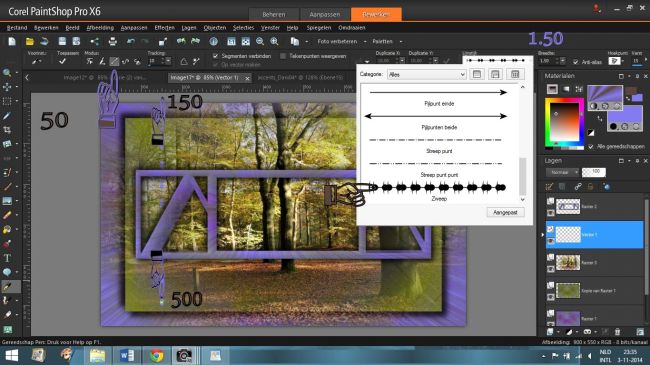
klik nu op het Vtje (toepassen) links boven. Klik nu met rechts op je vectorlaag en kies voor omzetten in rasterlaag. Selecties, alles selecteren...., selecties, zwevend....., selecties, niet zwevend.
Zet je voorgrondkleur nu op een goud patrooon en kies voor een mooi goud patroon en vul hiermee je selectie.
(ik heb gekozen voor patroon Goldflower) Goldflower zit bij de materialen, maar je mag er ook zelf een kiezen. Effecten, 3d effecten, slagschaduw, V & H op 1, dekking op 100 en vervaging op 1, kleur zwart . Selecties, niets selecteren
Effecten afbeeldings effecten, verschuiving, H Versch. _104, V versch. 13, vinkje bij transparant en aangepast.) Klik oke. Lagen, dupliceren.
Afbeelding, formaat wijzigen met 90% geen vinkje bij alle lagen.
Effecten afbeeldings effecten, verschuiving, H Versch. _62, V versch. 5, klik oke de rest staat goed.
Lagen, samenvoegen, omlaag samenvoegen.
Lagen, dupliceren, afbeelding spiegelen.
Opnieuw, lagen, samenvoegen, omlaag samenvoegen.
9. Activeer je deco Gold, bewerken, kopiëren, terug naar je grote afbeelding.
Bewerken, plakken als nieuwe laag.
Afbeelding, formaat wijzigen met 60% en geen vinkje bij alle lagen. herhaal nog maals afbeelding formaat wijzigen met 60%. Aanpassen, scherpte verscherpen.
Geef deze deco gold een slagschaduw met de instellingen, V -5 & H 7 op , dekking op 70 en vervaging op 10, kleur zwart. Effecten, randeffecten, accentueren.
Activeer je gereedschap selecteren (of druk op de letter K) draai hem wat schuiner en zet hem even wijdig op de schuine balk aan de rechterkant van je lijst (zie voorb.)
Lagen, dupliceren, afbeelding, spiegelen en schuif hem even mooi op zijn plekje.
10. Activeer nu je tube emeto_Autumn breath trees, bewerken, kopiëren.
Terug naar je grote afbeelding.
Bewerken, plakken als nieuwe laag.
Afbeelding, spiegelen, schuif je tube naar de rechter zijkant.
Effecten, 3d effecten, slagschaduw, slagschaduw, V -13 & H 18 op , dekking op 80 en vervaging op 15, kleur zwart.
11. Activeer nu je tube emeto_Autumn breath acorns sh, afbeelding, formaat wijzigen met 80% geen vinkje bij alle lagen, herhaal verkleinen nog 2 maal.
Schuif ze mooi onder de boom op de grond.
12. Activeer je tube 20120408150151-017_Herfstkopie, bewerken, kopiëren,
Terug naar je grote afbeelding, bewerken, plakken als nieuwe laag, schuif je kanstanjes naar links net even buiten de binnenste achtergrond.
13. Activeer je kastanje tak, bewerken, kopiëren.
Terug naar je grote afbeelding, bewerken, plakken als nieuwe laag.
Schuif deze tube bovenop de andere kanstanjes.
Afbeelding formaat wijzigen met 80% herhaal dit nog 3 maal.
Lagen samenvoegen, omlaag samenvoegen.
Geef deze kastanjes een slagschaduw met de instellingen, V -5 & H 7 op , dekking op 70 en vervaging op 10, kleur zwart.
14. Activeer nu je tube musje 22, bewerken, kopiëren.
Terug naar je grote afbeelding, bewerken plakken als nieuwe laag.
Afbeelding,formaat wijzingen met 50% geen vinkje bij alle lagen.
Herhaal verkleinen met 50% nog 1 keer, en schuif je musje naar de rechter kan van je lila frame. (zie voorb.)
geef de zelfde slagschaduw als in regel 13.
15. Activeer je tube Mannetje2882014es bewerken, kopierën.
Terug naar je grote afbeelding, bewerken, plakken als nieuwe laag.
Afbeelding formaat wijzigen, met 75% en geen vinkje bij alle lagen.
Herhaal nog een keer mt 75%
Schuif je mannetje naar rechts ongeveer onder het boompje.
Geeft hem de slagschaduw van regel 13.
Activeer nu je gereedschap uit vrije hand en trek een selectie om de handtekening Elly, klik nu op delete, selecties, niets selecteren.
16. Activeer je tube ajgv-frog-and-friends-©mbrown-280912, bewerken, kopiëren.
Terug naar je grote afbeelding, bewerken, plakken als nieuwe laag.
Afbeelding, formaat wijzigen, met 50% geen vinkje bij alle lagen.
Schuif deze tube naar de linker rand van je binnenste afbeelding.
Afbeelding, spiegelen.
Geef deze tube een slagschaduw instellingen staan goed.
17. Activeer je tube agnesingap_mid_autumn (43), bewerken, kopiëren.
Activeer nu je tweede laag van onderen (raster 2), bewerken, plakken als nieuwe laag.
Bewerken, kopiëren, bewerken, plakken als nieuwe laag.
Afbeelding, formaat wijzigen met 60% geen vinkje bij alle lagen.
Schuif je tube nu op het middelste vak van je frame op de onder rand.
Aanpassen, scherpte, verscherpen, effecten, randeffecten accentueren.
18. Sluit nu je onderste2 lagen in je lagenpalet met de oogjes.
Zorg dat een van de lagen die open zijn geactiveerd is.
Lagen, samenvoegen, zichtbare lagen, samenvoegen.
Open de oogjes oogjes weer.
Lagen, nieuwe rasterlaag, zet op deze laag je naam handtekening.
Lagen, samenvoegen, omlaag samenvoegen.
Je hebt nu in totaal 3 lagen, als er nog lagen gesloten zijn. open ze en activeer nu je middelste laag.
We gaan nu aan de animatie beginnen, open alvast animatieshop.
19. we blijven wel in psp, zoals ik al zei, heb je je middelste laag geactiveerd en geopend.
Effecten, insteekfilter, Alienskin, xenofex 2, constellation, kies bij settings voor a few small stars, zet daarna je instellingen zoals dit voorbeeld:
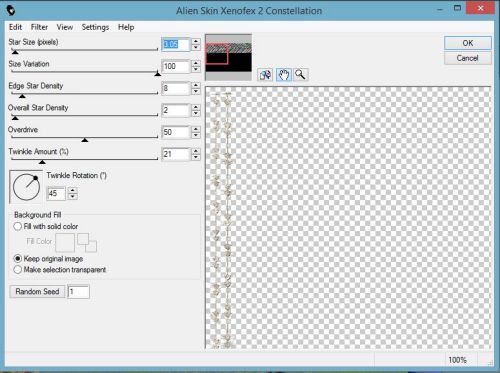
en klik op oke.
20. Bewerken, kopiëren speciaal, samengevoegd kopiëren. Ga naar animatieshop, bewerken, plakken als nieuwe animatie.
21. Ga terug naar psp, en druk tegelijkertijd op ctrl + Z, (dit is ongedaan maken)
Opnieuw, ffecten, insteekfilter, Alienskin, xenofex 2, constellation, maar klik nu een maal op random seed en daarna op oke.
opnieuw bewerken, kopiëren speciaal, samengevoegd kopiëren . opnieuw naar animatie shop, bewerken, plakken na actieve frame.
22. herhaal regel 21 nog een keer helemaal.
We blijven nu in animatie shop, bewerken, alles selecteren.
Bestand, opslaan als, geef de les een naam, ik heb hem hetkereltje gedoopt.
zo dat was hem weer, deze keer dus met animatie.
Hopelijk vinden jullie het een leuke les.
Deze les is getest door Leontine.
Leontine, dank je wel voor het testen.

En deze mooie uitwerking is van Ali.
